I avsnittet beskrivs de vanligaste orsakerna till att "#N/A-fel" visas som ett resultat av antingen INDEX- eller PASSA-funktionerna .
Obs!: Om du vill att index - ellerPASSA-funktionen ska returnera ett meningsfullt värde i stället för #N/A använder du funktionen OMFEL och kapslas sedan index - och PASSA-funktionerna i den funktionen. Om du ersätter #N/A med ditt eget värde identifieras bara felet, men det löser det inte. Därför är det mycket viktigt att formeln fungerar korrekt som du vill innan du använder OMFEL.
Problem: Det finns inga matchande data
När funktionen PASSA inte hittar uppslagsvärdet i uppslagsmatrisen returneras #N/A-felet.
Om du tror att data finns i kalkylbladet, men PASSA inte kan hitta dem, kan det bero på att:
-
Cellen innehåller oväntade tecken eller dolda blanksteg.
-
Cellen kan inte formateras som rätt datatyp. Cellen kanske innehåller numeriska värden men är formaterad som Text.
LÖSNING: Om du vill ta bort oväntade tecken eller dolda blanksteg använder du funktionen STÄDA respektive RENSA . Kontrollera också om cellerna är formaterade som rätt datatyper.
Du har använt en matrisformel utan att trycka på Ctrl+Skift+Retur.
När du använder en matris i INDEX, PASSA eller en kombination av dessa två funktioner måste du trycka på Ctrl+Skift+Retur på tangentbordet. Formeln omges automatiskt av klammerparenteser {}. Om du försöker ange hakparenteserna själv visas formeln som text i Excel.
Obs!: Om du har en aktuell version av Microsoft 365 kan du helt enkelt ange formeln i utdatacellen och sedan trycka på RETUR för att bekräfta formeln som en dynamisk matrisformel. Annars måste formeln anges som en äldre matrisformel genom att först markera utdataområdet, ange formeln i utdatacellen och sedan trycka på CTRL+SKIFT+RETUR för att bekräfta. I Excel infogas klammerparenteser i början och slutet av formeln åt dig. Mer information om matrisformler finns i Riktlinjer för och exempel på matrisformler.
Problem: Matchningstypen och sorteringsordningen för data är inkonsekventa
När du använder PASSA bör det finnas en konsekvens mellan värdet i argumentet match_type och sorteringsordningen för värdena i uppslagsmatrisen. Om syntaxen avviker från följande regler visas felet #SAKNAS!.
-
Om match_type är 1 eller inte anges bör värdena i lookup_array vara i stigande ordning. Till exempel -2, -1, 0, 1, 2..., A, B, C..., FALSKT, SANT.
-
Om match_type är -1 bör värdena i lookup_array vara i fallande ordning.
I följande exempel är funktionen PASSA
=PASSA(40,B2:B10,-1)
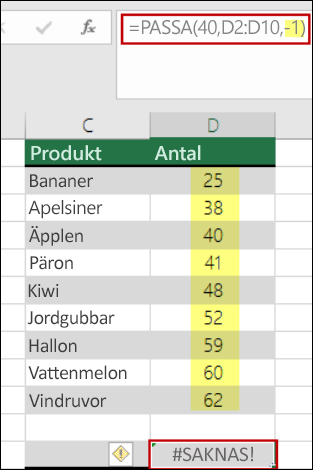
Det match_type argumentet i syntaxen är inställt på -1, vilket innebär att ordningen på värdena i B2:B10 ska vara i fallande ordning för att formeln ska fungera. Värdena är däremot i stigande ordning, och därför visas felet #SAKNAS!.
LÖSNING: Ändra antingen argumentet match_type till 1 eller sortera tabellen i fallande format. Försök sedan igen.
Behöver du mer hjälp?
Du kan alltid fråga en expert i Excel Tech Community eller få support i Communities.
Se även
Använda kalkylbladsfunktionerna INDEX och PASSA med flera villkor i Excel
Hur du undviker felaktiga formler










